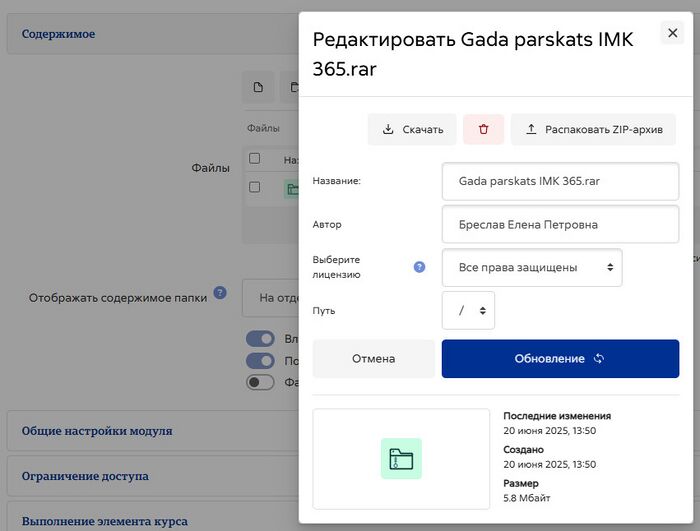Настройки ресурса Папка: различия между версиями
перевод |
мНет описания правки |
||
| Строка 66: | Строка 66: | ||
Администратор может решить, показывать ли вложенные папки развернутыми по умолчанию в разделе Администрирование > Плагины > Модули элементов курса > Папки. а также указать максимальный размер загружаемых папок. | Администратор может решить, показывать ли вложенные папки развернутыми по умолчанию в разделе Администрирование > Плагины > Модули элементов курса > Папки. а также указать максимальный размер загружаемых папок. | ||
[[:Категория:Resource]] | |||
Версия от 12:13, 20 июня 2025
На этой странице более подробно рассматриваются настройки ресурса Папка после того, как вы добавили его в свой курс, а также соответствующие параметры администрирования сайта.
Добавление папок в ваш курс
Существует два способа добавления папок в ваш курс:
- Перетаскивание. Вы узнаете, доступно ли вам перетаскивание, по тому, что на короткое время увидите сообщение в верхней части экрана, когда редактирование будет включено.
Чтобы перетащить папку, вы должны сначала сжать ее с помощью любой программы, установленной на вашем компьютере.
- В окне выбора действия (см. раздел Ресурс Папка (Каталог)).
Общее
Укажите имя папки и, при необходимости, описание, установив соответствующий флажок, если вы хотите, чтобы описание отображалось на странице курса.
- Что касается содержимого, перетащите заархивированную/сжатую папку в поле со стрелкой или нажмите кнопку «Добавить», чтобы открыть меню выбора файлов и выбрать файл с вашего компьютера или из хранилища.
- Когда миниатюра папки появится после загрузки, нажмите на нее и выберите «Распаковать»:
- Выберите исходную (заархивированную) папку и нажмите кнопку/иконку «Удалить», если нужно.
В качестве альтернативы вы можете создать и загрузить в новую папку. Для этого нажмите на ссылку «Создать папку», как показано ниже; выберите имя для вашей новой папки и затем нажмите «Создать папку».
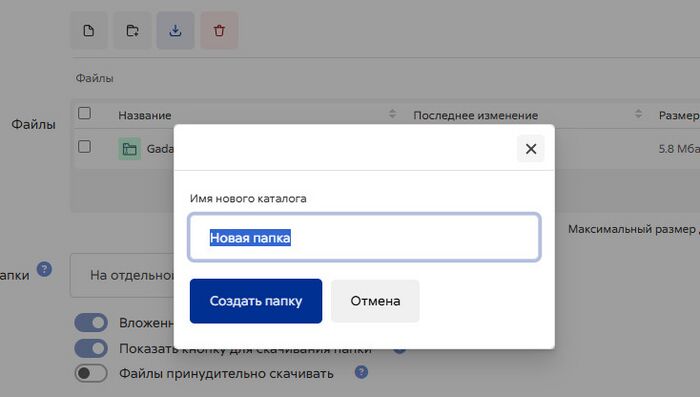
Теперь вы можете добавить отдельные файлы в новую папку, войдя внутрь нее и перетащив нужные файлы на область загрузки. Также можно загрузить файлы из окна выбора файлов.
- Отображать содержимое папки
- В этом блоке вы можете выбрать, следует ли отображать папку на отдельной странице (по умолчанию) или встроенной, с развернутыми или свернутыми вложенными папками или без них.
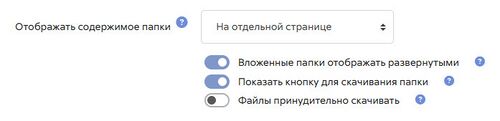 |
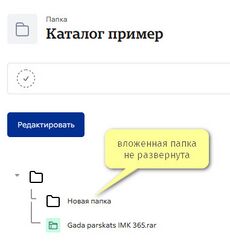 |
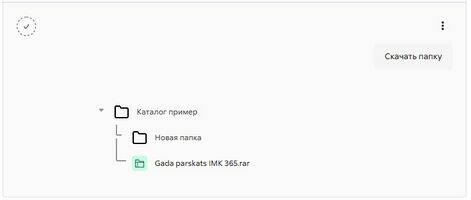 |
- Показывать кнопку «Скачать папку»
- Если этот флажок установлен, то появится кнопка, позволяющая учащимся загружать содержимое папки в виде заархивированной папки для просмотра в автономном режиме (правый скриншот выше).
Другие настройки
В зависимости от того, что включено для вашей платформы и курса, вам также может потребоваться изучить общие настройки модуля, ограничение доступа, завершение элементов, теги и компетенции.
Возможности папок
| Просмотр содержимого папок | Управление файлами в модуле папок | Добавление новых папок |
|---|---|---|
| Capabilities/mod/folder:view | Capabilities/mod/folder:managefiles | Capabilities/mod/folder:addinstance |
|
|
|
Настройки администрирования платформы
Администратор может решить, показывать ли вложенные папки развернутыми по умолчанию в разделе Администрирование > Плагины > Модули элементов курса > Папки. а также указать максимальный размер загружаемых папок.
Категория:Resource